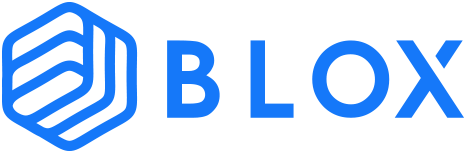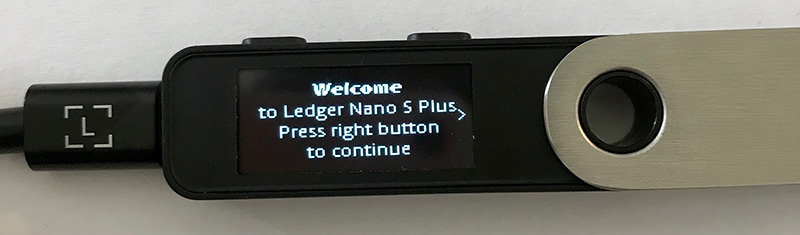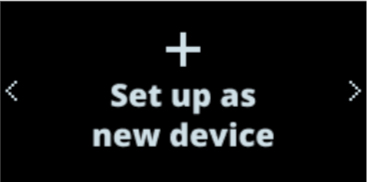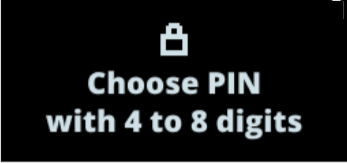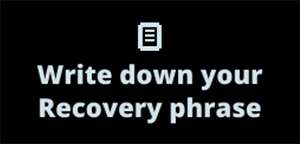Ledger Nano S Plus là ví lạnh được sử dụng phổ biến nhất bởi giá thành rẻ và độ bảo mật cao. Ledger Nano S Plus có thể hoạt động với máy tính & điện thoại Android. Nếu bạn muốn sử dụng với iPhone, bạn nên tham khảo ví lạnh Ledger Nano X.
Trong bài này, BLOX sẽ hướng dẫn bạn cách cài đặt mới ví lạnh Ledger Nano S Plus!
Cần chuẩn bị:
- Ví lạnh Ledger Nano S Plus và sợi dây USB-C
- Nếu sử dụng điện thoại Android, thì hệ điều hành từ Android 8.1 trở lên. Hiện chưa thể cài đặt Ledger Nano S Plus với iPhone.
- Nếu dùng máy tính: Windows 10 hoặc 11, macOS Big Sur, macOS Monterey, macOS Ventura, & Ubuntu LTS 20.04 hoặc 22.04 (64-bit, trừ vi xử lý ARM).
- Tải & cài đặt ứng dụng Ledger Live vào máy tính hoặc điện thoại.
Các bước cài đặt Ledger Nano S Plus
Bước 1: Setup as new device – cài đặt ví mới
- Kết nối Ledger Nano S Plus vào máy tính bằng dây USB-C. Ví lạnh sẽ hiển thị: Welcome to Ledger Nano S Plus. Press right button to continue.

- Nhấn nút phải để đọc và điều hướng ví lạnh.
- Khi thấy menu Set up as new device, nhấn đồng thời 2 nút sau đó thả ra để chọn cài đặt mới.

Bước 2: Đặt mã PIN bảo vệ ví lạnh
- Nhấn 2 nút thả ra để chọn Choose PIN code with 4 to 8 digits.

- Nhấn nút trái hoặc phải để chọn số mong muốn.
- Nhấn đồng thời 2 nút để xác nhận một số.
- Lặp lại quá trình đến khi bạn chọn đủ 4-8 ký tự.
- Khi thấy dấu (✓), bạn có thể nhấn 2 nút để xác nhận mã PIN. Hoặc chọn dấu xóa để xóa một số bất kỳ.
- Nhập lại đúng mã PIN để xác nhận.
Bước 3: Ghi xuống cụm từ phục hồi
Bước này, ví lạnh sẽ sinh ra 24 từ phục hồi được hiển thị trên màn hình ví. Cụm từ này là bản sao lưu cho các khóa riêng tư trong ví lạnh, giúp bạn khôi phục lại ví lạnh khi chẳng may ví bị hư hỏng. Nó chỉ hiển thị một lần duy nhất. Hãy chú ý ghi lại thật cẩn thận chính xác từng từ theo đúng thứ tự hiển thị.
- Lấy một tờ giấy Recovery sheet đi kèm trong hộp sản phẩm.
- Nhấn đồng thời 2 nút để chọn Write down your recovery phrase.

- Nhấn nút phải để đọc thông tin, tiếp tục nhấn nút phải tới khi màn hình không còn hiển dấu mũi tên >. Sau đó nhấn đồng thời 2 nút để tiếp tục.
- Ghi lại từ thứ 1 (Write word #1) vào tờ giấy Recovery sheet. Đảm bảo ghi đúng tại ví trí số 1.
- Nhấn nút phải để xem từ thứ 2 (Write word #2). Ghi từ thứ 2 vào Recovery sheet. Đảm bảo ghi đúng vị trí thứ 2. Tiếp tục nhấn nút phải để xem từ thứ 3, lặp lại quá trình cho tới khi đủ cả 24 từ.
- Nếu bạn muốn xem lại 24 từ thì nhấn nút trái để xem.
- Sau khi đã ghi đủ 24 từ. Nhấn cả 2 nút để chọn Confirm your recovery phrase để xác nhận lại cụm từ.
- Khi màn hình hiện Word #1, bạn cần chọn lại đúng từ thứ 1 đã ghi. Sau đó nhấn 2 nút để xác nhận từ 1. Làm tương tự cho các từ còn lại.
Ví lạnh sẽ hiển thị Your Recovery phrase is set. Keep it in a secure place: Cụm từ phục hồi đã đặt. Cất giữ nó ở nơi an toàn - Nhấn nút phải để đọc thông tin, tiếp tục nhấn nút phải tới khi màn hình không còn hiển dấu mũi tên >. Sau đó nhấn đồng thời 2 nút để tiếp tục.
Ví lạnh hiển thị Processing rồi Your device is now ready. Nhấn nút phải sau đó nhấn cả 2 nút để chọn Access Dashboard. Ví lạnh đã khởi tạo thành công! - Nếu muốn tùy chỉnh ví thì nhấn và giữ 2 nút trong vòng 3 giây để vào Control Center.
Ví lạnh đã sẵn sàng sử dụng
Bạn đã cài đặt ví lạnh thành công. Tiếp theo, bạn cần kết nối ví lạnh với ứng dụng Ledger Live cập nhật firmware & quản lý tài sản.